如何關閉微距模式並自動開啟 iPhone 相機

學習如何關閉 iPhone 上的微距模式,讓你隨心所欲地拍攝所需照片,最佳化攝影體驗。
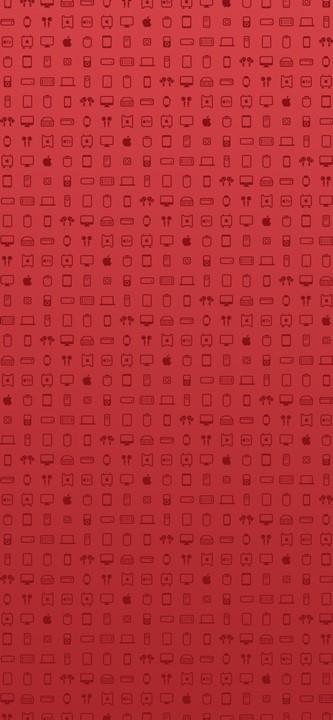
適用於 iOS/iPadOS 裝置的 Microsoft Edge Web 瀏覽器新增了一項新功能,可使用手機上使用的安全方法(例如密碼或 FaceID)來保護隱身標籤的安全。觸摸 ID。隱私標籤安全功能已用於許多瀏覽器,例如,您可以在 Chrome 手機上啟用隱身標籤鎖定。以下的文章將引導您保護 Microsoft Edge 私人選項卡。
有關保護 Microsoft Edge 私人選項卡的說明
步驟1:
為 iPhone 設定密碼或其他類型的密碼鎖後,我們會在手機上開啟 Microsoft Edge 瀏覽器。您需要將 Microsoft Edge 更新至最新版本。
第2步:
在 Microsoft Edge 瀏覽器中,按一下螢幕底部的三點圖示。現在出現選項介面,點選設定。
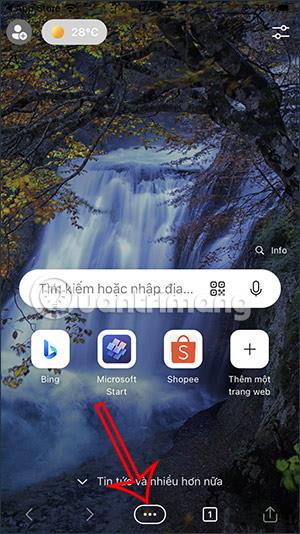
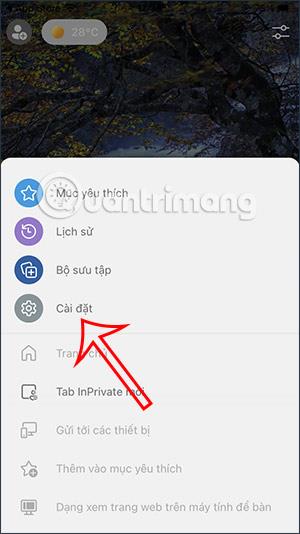
步驟3:
我們將點擊“隱私和安全”。現在,在新介面中,您將看到瀏覽器的設置,您將啟用 Face ID 的 InPrivate Tab Protection。
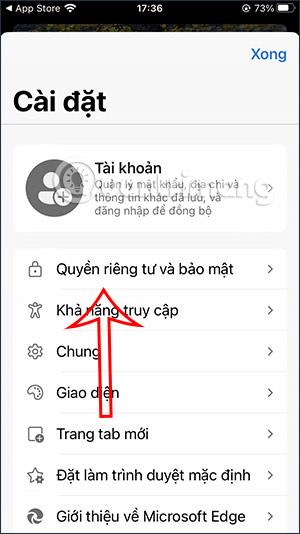
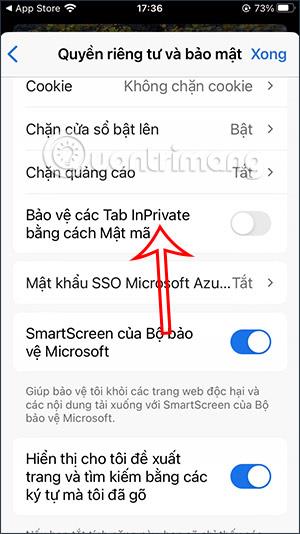
按一下“完成”以儲存新設定。然後您將輸入您在 iPhone 上使用的密碼。
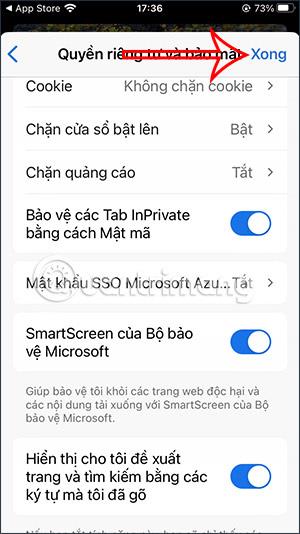
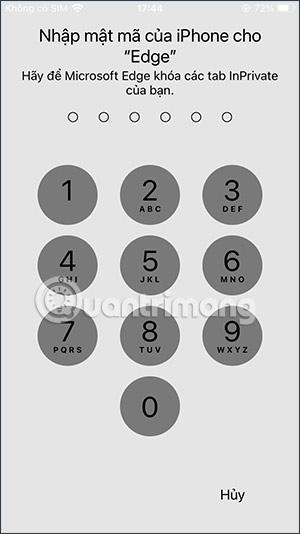
步驟4:
現在您可以存取 Microsoft Edge 瀏覽器上的隱身標籤。當您退出瀏覽器並關閉畫面時,當您返回隱身標籤瀏覽模式時,系統會要求您輸入您設定的密碼。
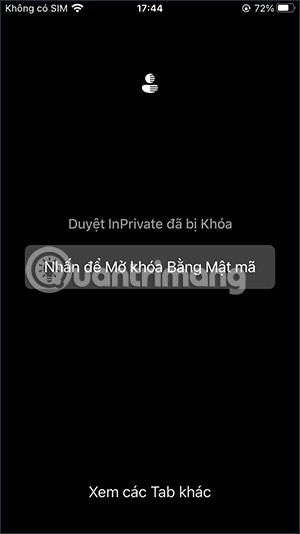
如果您不想在 Microsoft Edge 瀏覽器上的匿名標籤上使用安全性金鑰,則需要在瀏覽器設定中關閉此模式。
在 Microsoft Edge 上啟用私有選項卡安全性的影片教學
學習如何關閉 iPhone 上的微距模式,讓你隨心所欲地拍攝所需照片,最佳化攝影體驗。
升級到 iOS 16.2 和 iPadOS 16.2 後,您可以使用全新的 <strong>Freeform 應用程式</strong>,這是一款白板工具,有助於創造和協作。
Locket Widget 是一款幫助 iPhone 用戶快速分享照片的應用程序,使用此應用只需幾步即可與朋友分享珍貴時刻,無需繁瑣步驟。
只要收件者在您的通訊錄中並且擁有執行 iOS 15 或更高版本的 iPhone,您就可以輕鬆從 iPhone Health 應用程式分享健康數據。
了解如何在 iPhone、iPad 和 Mac 上設置 PayPal 作為 Apple ID 的付款方式,並獲得最佳的應用程序購買體驗。
Apple 推出了新的「與您分享」功能,並簡化了一些介面元素,使訊息體驗更加愉快。了解更多關於iOS 15訊息應用程式的新功能。
在這篇文章中,Quantrimang 將詳細說明如何從 iPad 上的「筆記」應用程式複製和貼上手寫筆記,並介紹使用 Apple Pencil 進行筆記的技巧。
為了使分割變得比以往更容易,Safari 提供了一項稱為「選項卡組」的功能,讓您可以方便地保存選項卡組到筆記。
學習如何輕鬆儲存 iMessage 訊息附件,包括文件和圖片。
學習如何使用 iPhone 共享日曆,無論是與特定人員還是公開給所有人。








